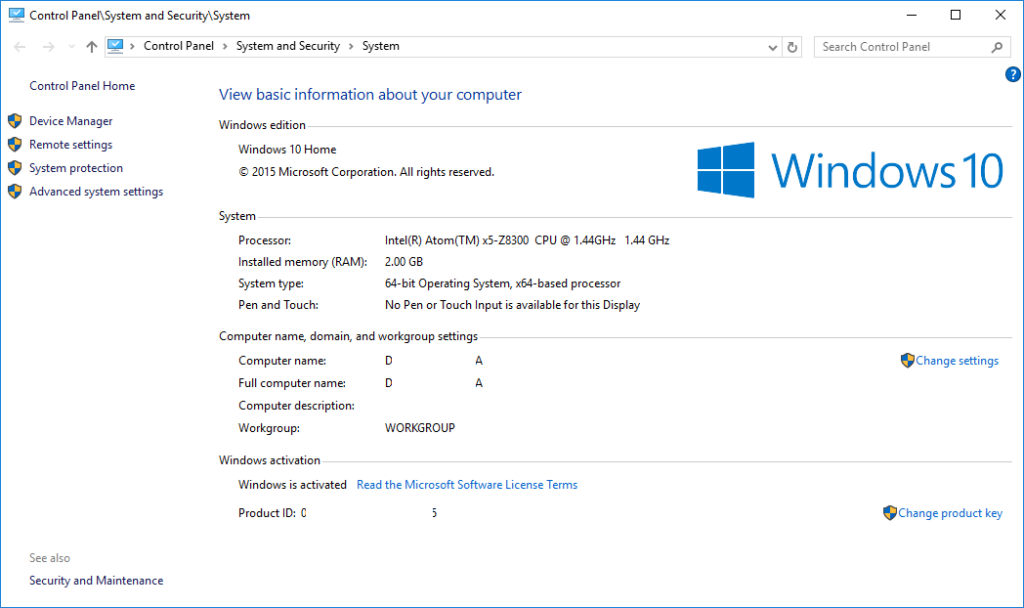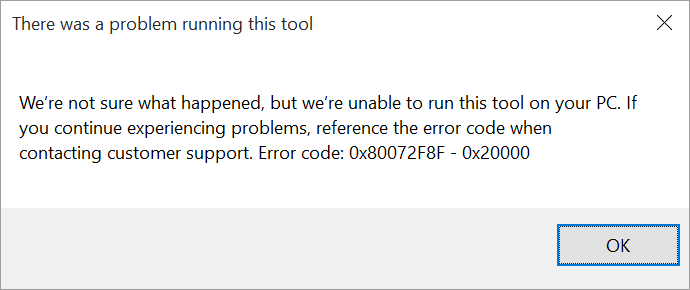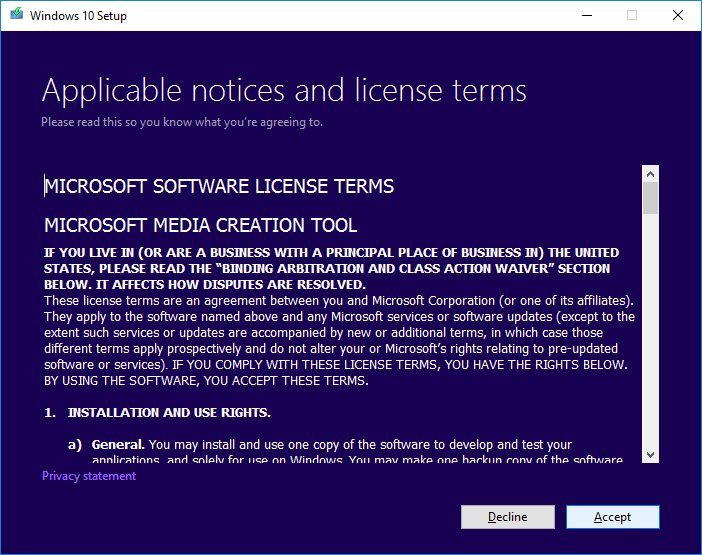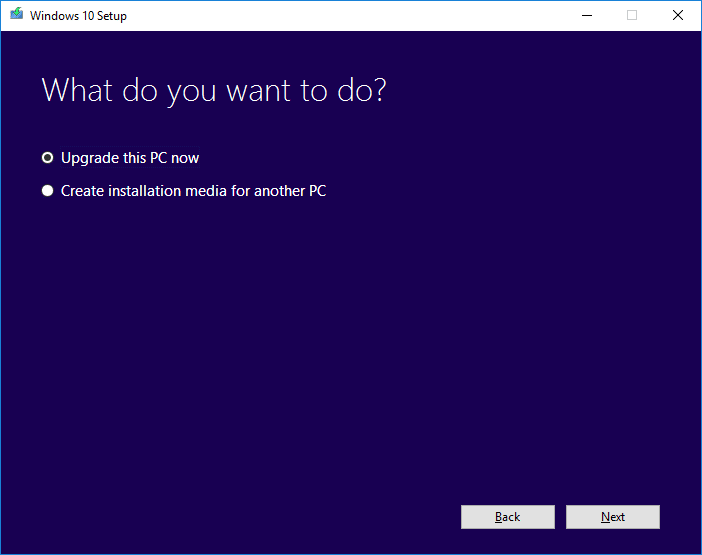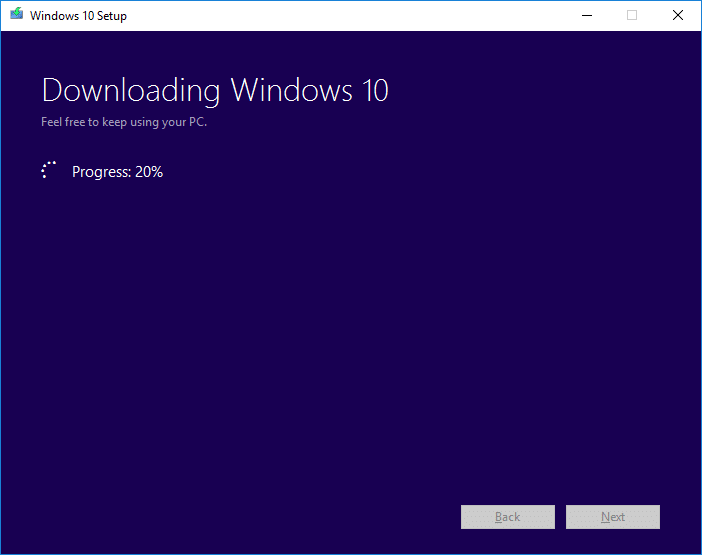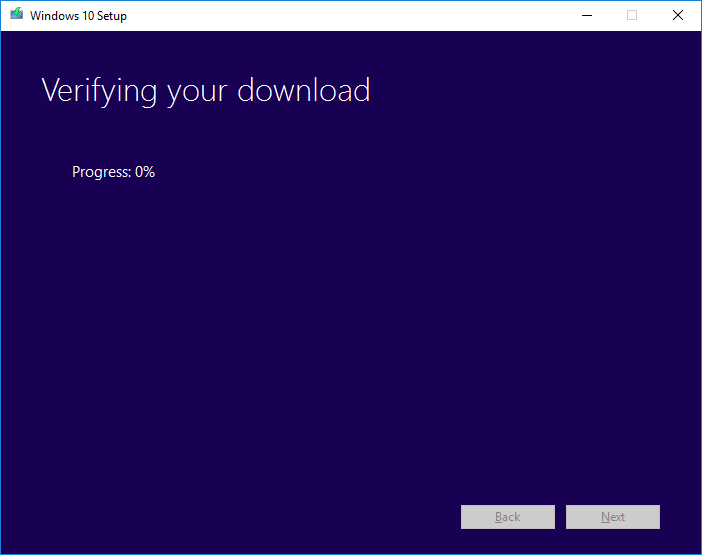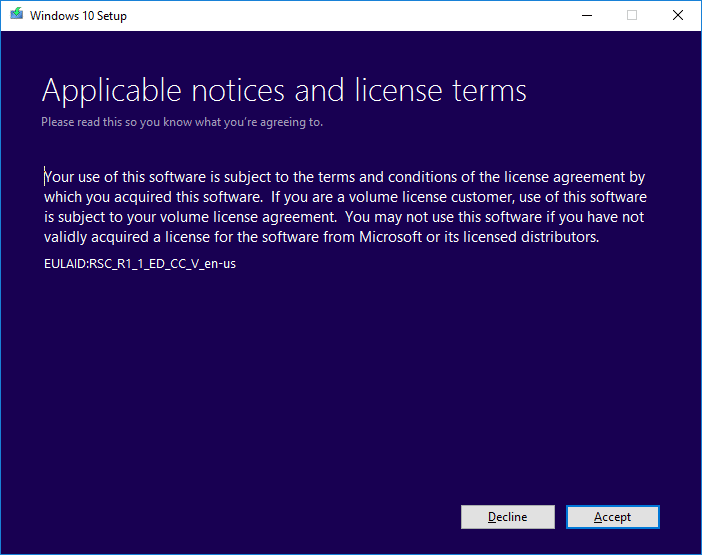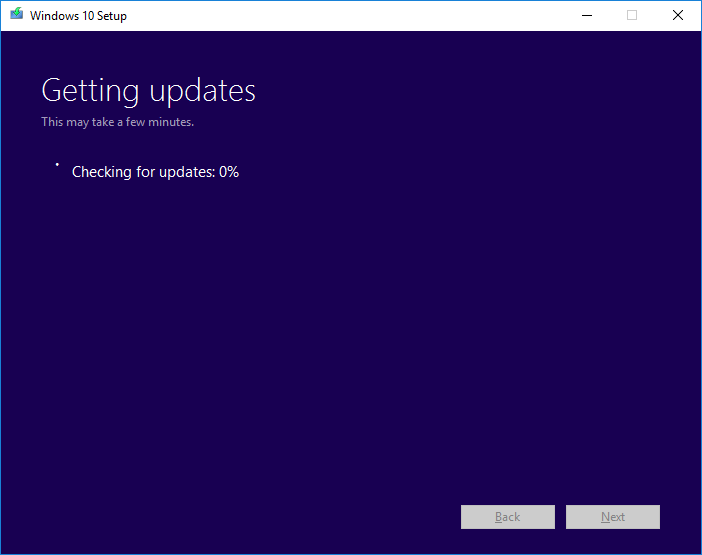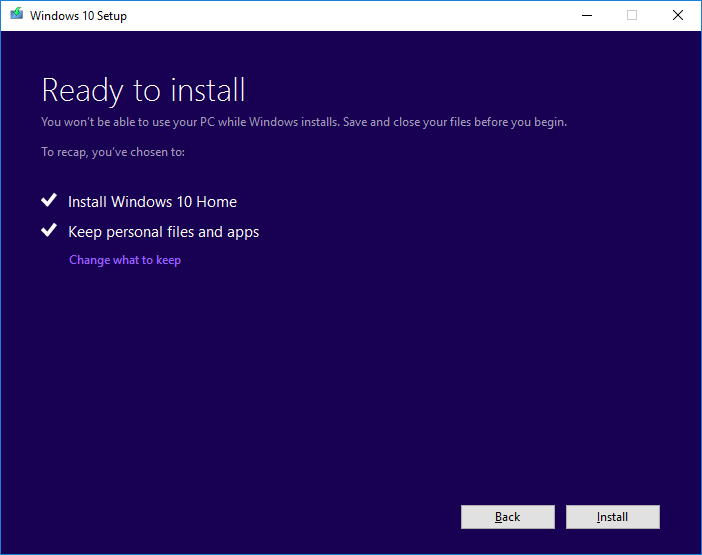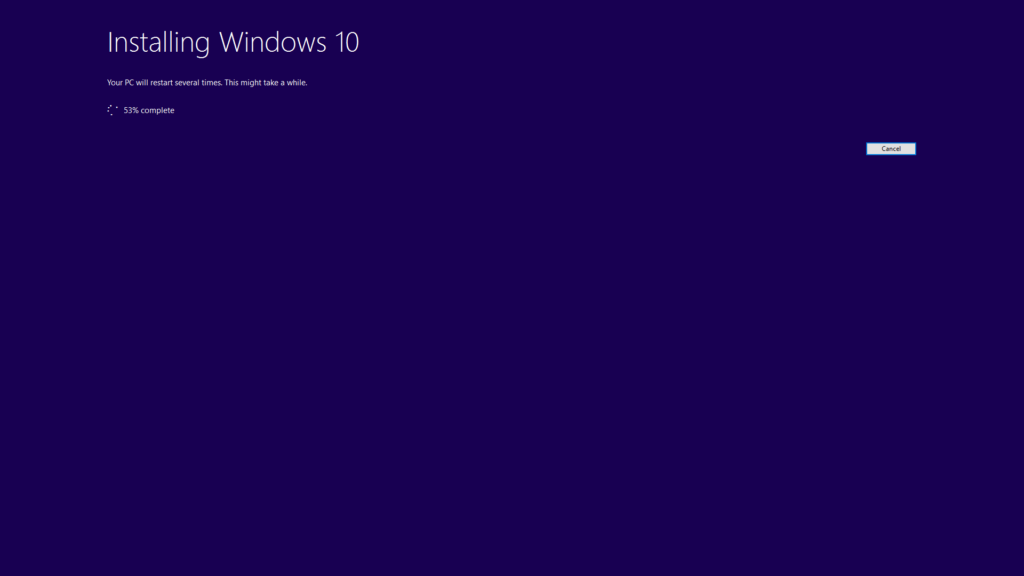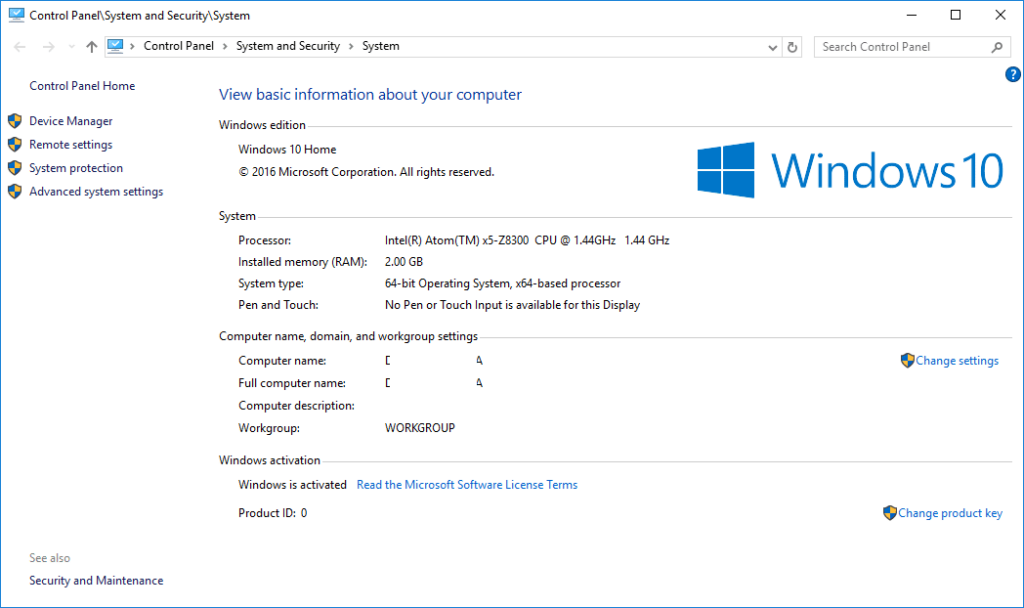Windows 10 Anniversary Update bringer nogle interessante funktioner og forbedringer til Windows 10 Home-operativsystemet, som findes på vores seneste Windows-baserede enheder.
Hvad skal du gøre, hvis opdateringen mislykkes, eller hvis du ikke er sikker på, at den er på plads endnu?
Hvis Anniversary Update ikke er blevet installeret endnu, vil den viste Copyright angive 2015. Hold Windows Flag-tasten nede på dit tastatur/controller, og tryk derefter på Pause/Break-tasten (på nogle controllere skal du også holde en FN eller lignende modifikator nede for Pause/Break). Du kan frigive begge dele nu. Tjek ©-datoen i “Windows edition”. Hvis du ikke har held med denne tastaturkombination, kan du højreklikke på “Denne computer” i Windows Stifinder og vælge egenskaber eller få adgang til den via Kontrolpanel.
Har du stadig brug for at fortsætte?
Kør først Windows Update (klik på Start-knappen, og skriv UPDATE, så finder du punktet Check for Updates, og sørg for, at alle tilgængelige opdateringer er blevet installeret. Ryd nu mindst 8 GB ledig plads på dit C-drev. Hvis du ikke er sikker på, hvor meget plads du har tilbage, skal du holde Windows Flag-tasten nede på din controller og derefter trykke på E-tasten. Du kan frigive begge dele nu. Rul ned til og klik på “Denne pc”. Du bør se den tilgængelige lagerplads for hvert drev. Hvis du har ændret fra standardvisningen, skal du højreklikke på C: drevet og vælge Egenskaber.
Hvis den er under 8Gb (8192Mb), vil du få en fejl, der ligner den, der er vist ovenfor. Find nogle downloads, du kan slette eller flytte til eksternt lager. CCleaner (
https://www.piriform.com/ccleaner/download/standard
) kan hjælpe dig med at fjerne midlertidige filer og andre data, der ikke er brug for permanent.
T11 – hvis du har en 2,5″ harddisk (uanset om det er en almindelig roterende harddisk eller en SSD) med en højde på 9,5 mm eller mindre, skal du installere den i din enhed.
Alle modeller – brug et hukommelseskort eller en USB-lagerenhed (en tommelfinger, en ekstern harddisk osv.), og kopier filen nedenfor til den, før du kører den
Klik på knappen “Download værktøj nu” ovre på http://microsoft.com/en-us/software-download/windows10
Når den er færdig med at downloade, skal du åbne/køre programmet.
Vent, til meddelelsen “Getting a few things ready” forsvinder, og klik derefter på knappen “Accept” (når du har læst Vilkår og betingelser).
Vent igen på, at denne nye “Gør et par ting klar”-meddelelse forsvinder.
Hold den på “Opgrader denne pc nu”, og klik på knappen “Næste”. Programmet fortsætter med at downloade og installere Windows 10 Anniversary-opdateringen.
Du vil igen blive bedt om at acceptere Microsofts licensbetingelser.
Vi anbefaler, at du lader indstillingerne stå som standard, medmindre du vil miste alle downloadede filer og programmer, du har installeret.
Efter ganske lang tid og et par genstarter skulle dit system nu være opdateret. For at dobbelttjekke, om opdateringen faktisk er blevet behandlet korrekt, skal du gå tilbage til Systemegenskaber. Den hurtigste måde at komme dertil på er at holde Windows Flag-tasten nede på tastaturet og derefter trykke på Pause/Break-tasten (du kan derefter slippe begge taster).
Hvis dit tastatur ikke har en af disse knapper (se efter Fn-kombinationer på controllere i reduceret størrelse), skal du i stedet åbne Windows Stifinder og rulle ned til “Denne pc”. Højreklik på den, og vælg egenskaber.
Hvis du stadig ser Windows 10 Home med en ©2015 Microsoft… besked (i stedet for2016), er noget gået galt. Genstart din enhed, kør programmet igen, og hold øje med eventuelle fejlmeddelelser eller spørgsmål, du kan have overset under det første forsøg.
Hvis det fejler igen, bedes du notere nøjagtigt, hvor meget ledig diskplads du har, og inkludere det i din
e-mail med anmodning om support
sammen med dit DroiX-ordre-id.
[Update]
Hvis du endnu ikke er blevet tilbudt Anniversary Update, udruller Microsoft den over flere måneder. Du kan dog stadig bruge metoden ovenfor til at hente opdateringen. Se venligst
http://www.zdnet.com/article/windows-10-anniversary-update-rollout-may-not-be-done-until-early-november/
for mere information.